 Problème commun
Problème commun
 Que dois-je faire si l'icône dans le coin inférieur droit de Win11 ne répond pas lorsque je clique dessus ?
Que dois-je faire si l'icône dans le coin inférieur droit de Win11 ne répond pas lorsque je clique dessus ?
Que dois-je faire si l'icône dans le coin inférieur droit de Win11 ne répond pas lorsque je clique dessus ?
Que dois-je faire s'il n'y a pas de réponse lorsque je clique sur l'icône dans le coin inférieur droit de win11 ? L'icône de raccourci de la tâche en cours d'exécution peut être affichée dans le coin inférieur droit de l'ordinateur. Cliquez simplement sur l'icône pour continuer à exécuter la tâche, ce qui est très pratique. Cependant, de nombreux utilisateurs constatent que la touche de raccourci de l'icône de tâche dans le coin inférieur droit du système Win11 ne répond pas après avoir cliqué dessus. Aujourd'hui, l'éditeur vous proposera un tutoriel sur la façon de résoudre le problème du clic sur le raccourci dans le coin inférieur droit de Win11. Les utilisateurs qui en ont besoin devraient y jeter un œil rapidement.

Que faire si l'icône dans le coin inférieur droit de win11 clique mais qu'il n'y a pas de réponse
1. , nous appuyons sur le bouton "gagner" du clavier , puis y cliquons "Paramètres".
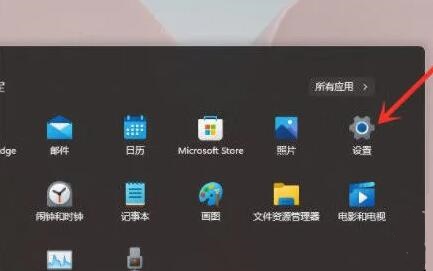
2 Cliquez ensuite sur "À propos" dans les paramètres système.
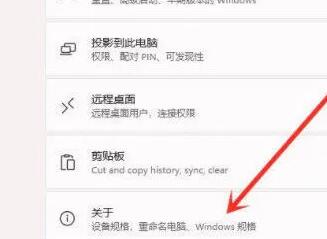
3. Recherchez ensuite les « Paramètres système avancés » en police bleue sous les spécifications de l'appareil.
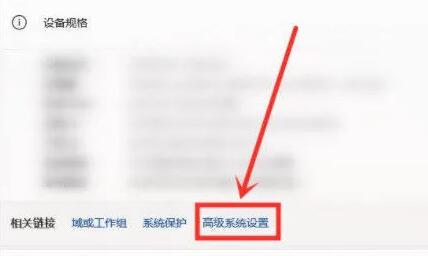
4. Sélectionnez ensuite « Paramètres » dans les options de performances.
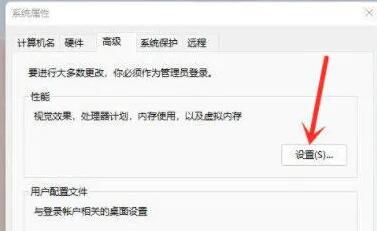
5, puis cochez "Personnaliser", puis cochez "Contrôles d'animation et éléments dans la fenêtre", puis cliquez sur "OK". C'est tout.
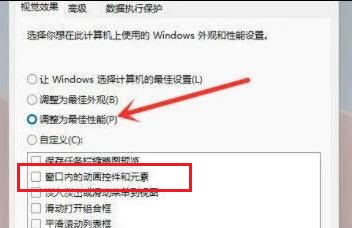
Méthode 2,
1. Cliquez avec le bouton droit sur cet ordinateur et cliquez sur Gérer.
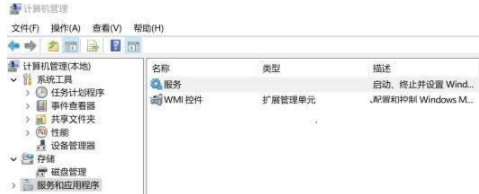
2. Ouvrez le service, recherchez l'élément de service du système de notification push Windows, cliquez avec le bouton droit pour ouvrir ses propriétés et modifiez le type de démarrage en "Désactivé" », puis cliquez sur le bouton Arrêter pour mettre fin au service, cliquez sur Appliquer et sur OK.
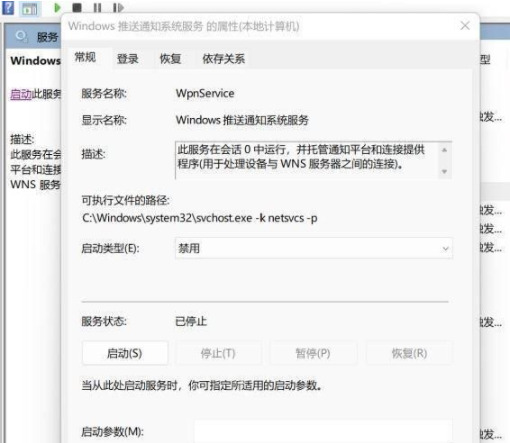
3. Redémarrez l'ordinateur pour résoudre le problème. Modifiez le type de démarrage de ce service de Désactivé à Automatique et démarrez le service immédiatement.
Ce qui précède est tout le contenu de [Que faire si l'icône dans le coin inférieur droit de win11 ne répond pas lorsque vous cliquez dessus - tutoriel sur la façon de résoudre le problème du clic sur le raccourci dans le coin inférieur droit de win11]. Des didacticiels plus intéressants sont sur ce site !
Ce qui précède est le contenu détaillé de. pour plus d'informations, suivez d'autres articles connexes sur le site Web de PHP en chinois!

Outils d'IA chauds

Undresser.AI Undress
Application basée sur l'IA pour créer des photos de nu réalistes

AI Clothes Remover
Outil d'IA en ligne pour supprimer les vêtements des photos.

Undress AI Tool
Images de déshabillage gratuites

Clothoff.io
Dissolvant de vêtements AI

AI Hentai Generator
Générez AI Hentai gratuitement.

Article chaud

Outils chauds

Bloc-notes++7.3.1
Éditeur de code facile à utiliser et gratuit

SublimeText3 version chinoise
Version chinoise, très simple à utiliser

Envoyer Studio 13.0.1
Puissant environnement de développement intégré PHP

Dreamweaver CS6
Outils de développement Web visuel

SublimeText3 version Mac
Logiciel d'édition de code au niveau de Dieu (SublimeText3)
 Solution au problème selon lequel le pack de langue chinoise ne peut pas être installé sur le système Win11
Mar 09, 2024 am 09:48 AM
Solution au problème selon lequel le pack de langue chinoise ne peut pas être installé sur le système Win11
Mar 09, 2024 am 09:48 AM
Solution au problème selon lequel le système Win11 ne peut pas installer le pack de langue chinoise Avec le lancement du système Windows 11, de nombreux utilisateurs ont commencé à mettre à niveau leur système d'exploitation pour découvrir de nouvelles fonctions et interfaces. Cependant, certains utilisateurs ont constaté qu'ils ne parvenaient pas à installer le pack de langue chinoise après la mise à niveau, ce qui perturbait leur expérience. Dans cet article, nous discuterons des raisons pour lesquelles le système Win11 ne peut pas installer le pack de langue chinoise et proposerons des solutions pour aider les utilisateurs à résoudre ce problème. Analyse des causes Tout d'abord, analysons l'incapacité du système Win11 à
 Solution pour Win11 impossible d'installer le pack de langue chinoise
Mar 09, 2024 am 09:15 AM
Solution pour Win11 impossible d'installer le pack de langue chinoise
Mar 09, 2024 am 09:15 AM
Win11 est le dernier système d'exploitation lancé par Microsoft. Par rapport aux versions précédentes, Win11 a considérablement amélioré la conception de l'interface et l'expérience utilisateur. Cependant, certains utilisateurs ont signalé avoir rencontré le problème de l'impossibilité d'installer le module linguistique chinois après l'installation de Win11, ce qui leur a posé des problèmes lors de l'utilisation du chinois dans le système. Cet article fournira quelques solutions au problème selon lequel Win11 ne peut pas installer le pack de langue chinoise pour aider les utilisateurs à utiliser le chinois en douceur. Tout d’abord, nous devons comprendre pourquoi le pack de langue chinoise ne peut pas être installé. D'une manière générale, Win11
 Que dois-je faire si j'oublie la phrase mnémonique de mon Ouyi Wallet ? Peut-on encore le trouver ?
Jul 19, 2024 pm 12:13 PM
Que dois-je faire si j'oublie la phrase mnémonique de mon Ouyi Wallet ? Peut-on encore le trouver ?
Jul 19, 2024 pm 12:13 PM
Dans le monde du Web3, bien qu'il soit gratuit, il comporte de nombreux dangers. Par conséquent, la première étape pour la sécurité du portefeuille Ouyi est de protéger la clé privée et la phrase mnémonique. Tout le monde connaît l’importance des clés privées, et aujourd’hui l’accent est mis sur les mnémoniques. La phrase mnémonique peut être comprise comme une autre forme de présentation de la clé privée. Avoir la phrase mnémonique équivaut à posséder la clé privée et à contrôler les actifs du portefeuille. On pense également que sa présence est inférieure à celle de la clé privée, et les utilisateurs peuvent oublier la phrase mnémonique d'Ouyi Wallet. Alors, que dois-je faire si j’oublie la phrase mnémonique d’Ouyi Wallet ? Puis-je toujours récupérer mon mnémonique Ouyi Wallet si je l’oublie ? Problèmes auxquels les utilisateurs doivent prêter attention. De manière générale, si la phrase mnémonique est oubliée, elle ne peut pas être récupérée, mais essayez de contacter le service client concerné pour obtenir de l'aide. L'éditeur ci-dessous vous le dira en détail. Que dois-je faire si j'oublie la phrase mnémonique de mon Ouyi Wallet ? Si vous oubliez la phrase mnémonique d'Ouyi Wallet, essayez de la rappeler ou contactez-nous.
 Que faire si des flocons de neige apparaissent sur votre téléviseur (Un moyen pratique de résoudre le problème des flocons de neige sur votre téléviseur)
Jun 01, 2024 pm 09:44 PM
Que faire si des flocons de neige apparaissent sur votre téléviseur (Un moyen pratique de résoudre le problème des flocons de neige sur votre téléviseur)
Jun 01, 2024 pm 09:44 PM
Dans notre vie quotidienne, la télévision, en tant qu'appareil de divertissement important, souffre souvent de flocons de neige, ce qui affecte notre expérience visuelle. Cet article vous présentera des méthodes pratiques pour résoudre le problème de la neige à la télévision et vous aidera à mieux profiter des programmes télévisés. 1. Analyse des causes des problèmes de flocons de neige Les flocons de neige apparaissant sur les téléviseurs sont généralement causés par des interférences de signal, des problèmes d'antenne ou des sources de signaux TV. 2. Vérifiez si la connexion de l'antenne est lâche. Tout d'abord, vérifiez si la connexion entre le téléviseur et l'antenne est ferme. Si elle est lâche, rebranchez-la. 3. Choisissez une antenne appropriée pour vous assurer que la position et la direction de l'antenne sont correctes. Choisir une antenne avec de bonnes performances peut améliorer la qualité de réception du signal. 4. Ajustez la direction de l'antenne. Trouvez la meilleure direction de réception du signal en tournant ou en ajustant l'angle de l'antenne. 5. Utilisez les signaux de l'antenne intérieure
 Comment supprimer le filigrane de la copie d'évaluation dans le coin inférieur droit de win11 24H2 Conseils pour supprimer la copie d'évaluation dans le coin inférieur droit de win11 ?
Jun 01, 2024 pm 09:52 PM
Comment supprimer le filigrane de la copie d'évaluation dans le coin inférieur droit de win11 24H2 Conseils pour supprimer la copie d'évaluation dans le coin inférieur droit de win11 ?
Jun 01, 2024 pm 09:52 PM
Comment supprimer le texte de la copie d'évaluation dans le coin inférieur droit de win1124H2 ? Lorsque nous utilisons le système, le bureau affiche parfois un filigrane transparent dans le coin inférieur droit de l'écran. Alors, comment supprimer ce filigrane transparent ? Les utilisateurs peuvent utiliser directement un logiciel tiers pour fonctionner. Laissez ce site présenter soigneusement aux utilisateurs comment supprimer le filigrane sur la copie d'évaluation win1124H2. Pour supprimer le filigrane sur la copie d'évaluation win1124H2, téléchargez l'outil UniversalWatermarkDisabler. Après l'avoir exécuté, la version actuelle du système et l'état du filigrane seront affichés. Si « Prêt pour l'installation » s'affiche dans « Statut », il peut être supprimé.
 Résoudre le problème de l'impossibilité d'accéder à Internet même si le haut débit est connecté (dépannage)
May 05, 2024 pm 06:01 PM
Résoudre le problème de l'impossibilité d'accéder à Internet même si le haut débit est connecté (dépannage)
May 05, 2024 pm 06:01 PM
Internet est devenu un élément indispensable de la vie des gens à l’ère de l’information d’aujourd’hui. Mais nous ne pouvons pas nous connecter et nous rencontrons parfois des problèmes. Cependant, par exemple, le haut débit est déjà connecté. Et prenez les mesures de solution correspondantes, nous devons résoudre le problème étape par étape pour restaurer la connexion réseau dans ce cas. Confirmez l'état de connexion de l'appareil : si le téléphone mobile et les autres appareils ont été correctement connectés au réseau haut débit, vérifiez l'ordinateur pour vous assurer que la connexion au réseau sans fil ou au réseau filaire est normale. 2. Redémarrez le périphérique haut débit : réinitialisez le périphérique et rétablissez la connexion, attendez quelques minutes, puis rallumez-le, ou essayez d'éteindre le routeur ou le modem haut débit. 3. Vérifiez le numéro de compte haut débit et le mot de passe : Pour éviter de ne pas pouvoir accéder à Internet en raison d'un compte ou d'un mot de passe incorrect, assurez-vous que le numéro de compte haut débit et le mot de passe saisis sont corrects. 4. Vérifiez D
 Comment insérer des icônes Excel dans les diapositives PPT
Mar 26, 2024 pm 05:40 PM
Comment insérer des icônes Excel dans les diapositives PPT
Mar 26, 2024 pm 05:40 PM
1. Ouvrez le PPT et tournez la page jusqu'à la page où vous devez insérer l'icône Excel. Cliquez sur l'onglet Insérer. 2. Cliquez sur [Objet]. 3. La boîte de dialogue suivante apparaîtra. 4. Cliquez sur [Créer à partir d'un fichier], puis cliquez sur [Parcourir]. 5. Sélectionnez le tableau Excel à insérer. 6. Cliquez sur OK et la page suivante apparaîtra. 7. Cochez [Afficher sous forme d'icône]. 8. Cliquez sur OK.
 Comment utiliser les touches de raccourci pour prendre des captures d'écran dans Win8 ?
Mar 28, 2024 am 08:33 AM
Comment utiliser les touches de raccourci pour prendre des captures d'écran dans Win8 ?
Mar 28, 2024 am 08:33 AM
Comment utiliser les touches de raccourci pour prendre des captures d’écran dans Win8 ? Dans notre utilisation quotidienne des ordinateurs, nous avons souvent besoin de prendre des captures d’écran du contenu à l’écran. Pour les utilisateurs du système Windows 8, prendre des captures d'écran via les touches de raccourci est une méthode de fonctionnement pratique et efficace. Dans cet article, nous présenterons plusieurs touches de raccourci couramment utilisées pour prendre des captures d'écran dans le système Windows 8 afin de vous aider à prendre des captures d'écran plus rapidement. La première méthode consiste à utiliser la combinaison de touches "Touche Win + Touche PrintScreen" pour effectuer




